Με την έκδοση 1903 των Windows 10, η Microsoft πρόσθεσε τη δυνατότητα ορισμού μιας συγκεκριμένης ενημέρωσης δυνατοτήτων των Windows 10 που θέλετε να συνεχίσετε να χρησιμοποιείτε, Η νέα δυνατότητα προστέθηκε στον επεξεργαστή πολιτικής ομάδας.
Τον Οκτώβριο, οι ενημερώσεις του Patch Tuesday πρόσθεσαν μια επιπλέον πολιτική που σας επιτρέπει να παρακάμψετε τις ενημερώσεις σε μια συσκευή.
Παρακάτω θα δούμε και τις δύο πολιτικές ομάδας, ώστε να μπορείτε να ελέγχετε τις ενημερώσεις λειτουργιών των Windows 10.
Τα Windows 10 διαθέτουν πλέον μια νέα πολιτική που ονομάζεται “TargetReleaseVersionInfo”, Η πολιτική αυτή αποτρέπει την εγκατάσταση ενημερώσεων λειτουργιών.
Όταν την χρησιμοποιείτε, μπορείτε να καθορίσετε την έκδοση των Windows που θέλετε να χρησιμοποιήσετε και να αποτρέψετε την εγκατάσταση μιας νέας έκδοσης λειτουργιών από τα Windows 10 έως ότου η καθορισμένη έκδοση φτάσει στο τέλος της υποστήριξης.
Αυτή η πολιτική λειτουργεί μόνο σε εκδόσεις Windows 10 Pro και Enterprise.
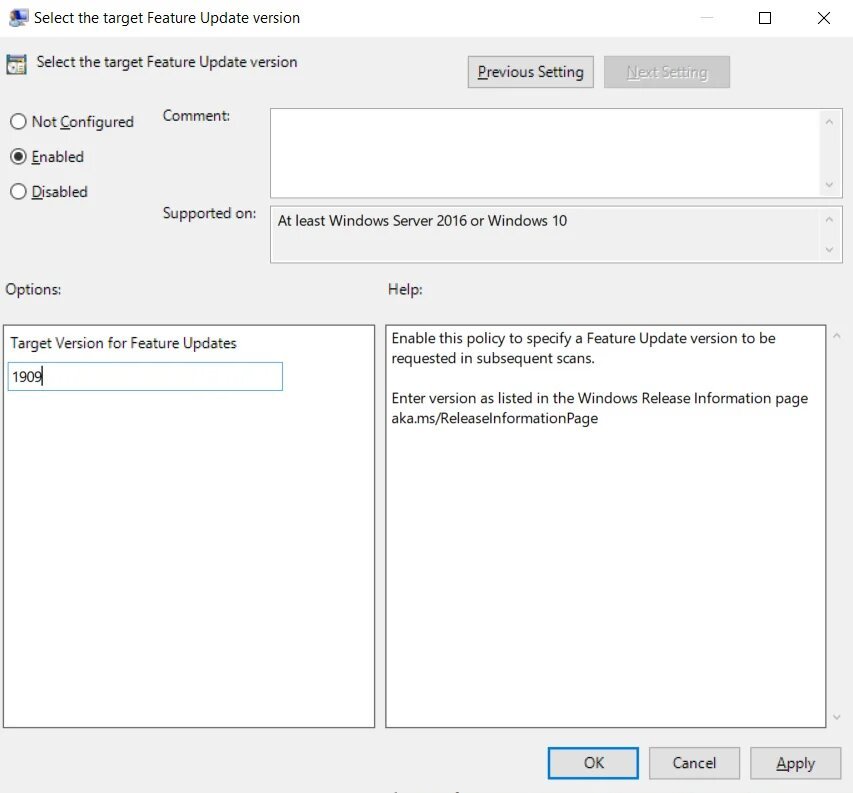
Για να την ενεργοποιήσετε στα Windows 10 Home ακολουθήστε τα παρακάτω βήματα:
Στην Αναζήτηση των Windows αναζητήστε για το “Registry Editor” και επιλέξτε το όταν εμφανιστεί σαν αποτέλεσμα.
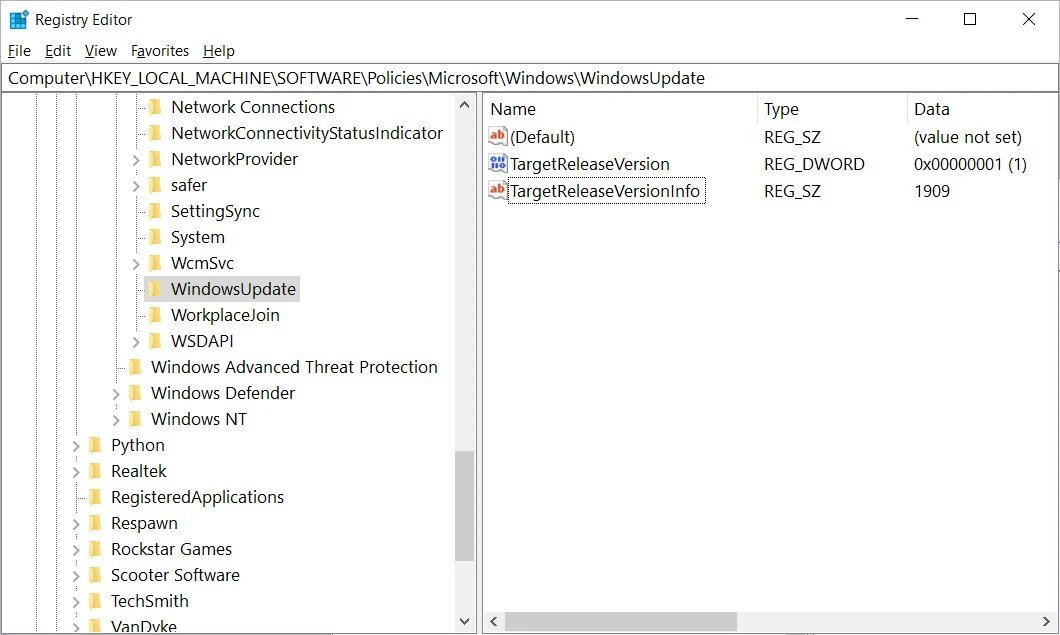
Στον Επεξεργαστή Μητρώου (Registry Editor), ακολουθήστε την διαδρομή:
HKEY_LOCAL_MACHINESOFTWAREPoliciesMicrosoftWindowsWindowsUpdate
Κάντε δεξί κλικ στο Windows Update και επιλέξτε ‘New’ > ‘DWORD (32-bit) Value’.
Εισαγάγετε το “TargetReleaseVersion” σαν όνομα και ορίστε την τιμή του σε 1.
Τώρα κάντε δεξί κλικ ξανά στο Windows Update και επιλέξτε ‘New’ – ‘String Value.’ .
Ονομάστε το νέο String Value “TargetReleaseVersionInfo” και ορίστε σαν τιμή τον αριθμό έκδοσης των Windows 10 στον οποίο θέλετε να παραμείνετε.
Εάν θέλετε να χρησιμοποιήσετε τα Windows 10 έκδοση 2004 και να αποφύγετε την 20H2, θα πρέπει να ορίσετε την τιμή σε “2004”.
Στις ενημερώσεις των Windows 10 October 2020, ο Επεξεργαστής πολιτικής ομάδας διαθέτει μια νέα πολιτική που θα σας επιτρέψει να παρακάμψετε τα μπλοκ αναβάθμισης της Microsoft.
Η Microsoft διέθεσε το “Safeguard Hold” για να αποκλείσει ενημερώσεις λειτουργιών σε συσκευές που έχουν ασύμβατα προγράμματα οδήγησης, λογισμικό κ.λπ.
Η νέα πολιτική ονομάζεται “Απενεργοποίηση διασφαλίσεων για ενημερώσεις δυνατοτήτων” ή “Disable safeguards for Feature Updates,” μπορείτε να πραγματοποιήσετε λήψη και εγκατάσταση των ενημερώσεων των Windows 10 πολύ πιο γρήγορα.
Αυτή η πολιτική υπάρχει στην ενότητα Computer Configuration> Administrative Templates> Windows Components> Windows Update> Windows Update for Business. Για να χρησιμοποιήσετε αυτήν τη δυνατότητα, επιλέξτε και ενεργοποιήστε την πολιτική “Disable safeguards for Feature Updates”.
“Ενεργοποιήστε αυτήν τη ρύθμιση όταν οι Ενημερώσεις δυνατοτήτων θα πρέπει να αναπτυχθούν σε συσκευές χωρίς να μπλοκάρονται από τυχόν δεσμεύσεις ασφαλείας. Οι δεσμεύσεις ασφαλείας είναι γνωστά ζητήματα συμβατότητας που εμποδίζουν την εγκατάσταση της αναβάθμισης στις επηρεαζόμενες συσκευές έως ότου επιλυθεί το πρόβλημα. Η ενεργοποίηση αυτής της πολιτικής μπορεί να επιτρέψει σε έναν οργανισμό την Ενημέρωση δυνατοτήτων σε συσκευές δοκιμών ή την εγκατάσταση μιας Ενημέρωσης δυνατοτήτων χωρίς να αποκλείεται σε δεσμεύσεις προστασίας,” αναφέρει η Microsoft.
Μπορείτε επίσης να την ενεργοποιήσετε και στα Windows 10 Home με το παρακάτω αρχείο μητρώου: (Αντιγράψτε το κείμενο σε ένα αρχείο txt, αποθηκεύστε το και αλλάξτε την προέκταση txt σε .reg. Κάντε διπλό click στο αρχείο και η εντολή θα προστεθεί στο σύστημά σας)
[pastacode manual=”Windows%20Registry%20Editor%20Version%205.00%0D%0A%5BHKEY_LOCAL_MACHINE%5CSOFTWARE%5CPolicies%5CMicrosoft%5CWindows%5CWindowsUpdate%5D%0D%0A%22DisableWUfBSafeguards%22%3Ddword%3A00000001″ provider=”manual” lang=”php”/]




Για την έκδοση 20H2 τι βάζουμε στην επιλογή Target Version for feature updates ;